
|

|
|
|
Certificar cualquier cuenta de correo en Windows Live ID |
|
| COMO CERTIFICAR CUALQUIER CUENTA DE CORREO EN WINDOWS LIVE ID PARA UTILIZAR LOS SERVICIOS DE WINDOWS LIVE.
Siempre hemos asociado el uso de los servicios Windows Live (Live Messenger, Live Mail, etc.) a tener una cuenta de Hotmail o GMail, pero esto no es cierto. Lo que realmente necesitamos en una cuenta de correo certificada en Windows Live ID. Vamos a ver en este tutorial como podemos certificar cualquier cuenta en Windows Live ID, en este caso una cuenta de correo de telefonica.net. En primer lugar vamos a la web de certificación, que es https://accountservices.passport.net/ppnetworkhome.srf?Lcid=1034 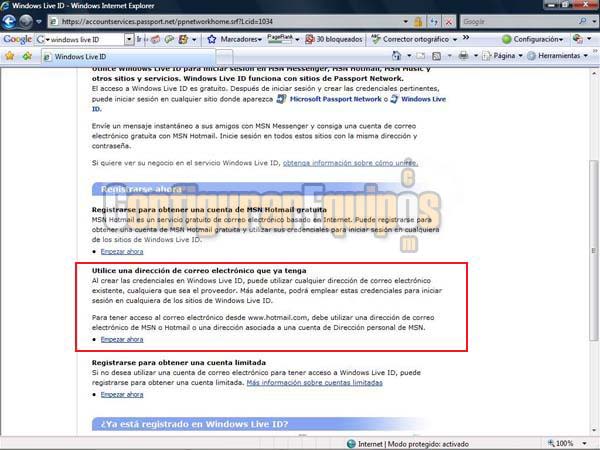
En esta página vemos (dentro del recuadro rojo) una opción que dice Utilice una dirección de correo electrónico que ya tenga. Vamos a esta opción y hacemos clic en Empezar ahora, con lo que se nos mostrará la siguiente página. 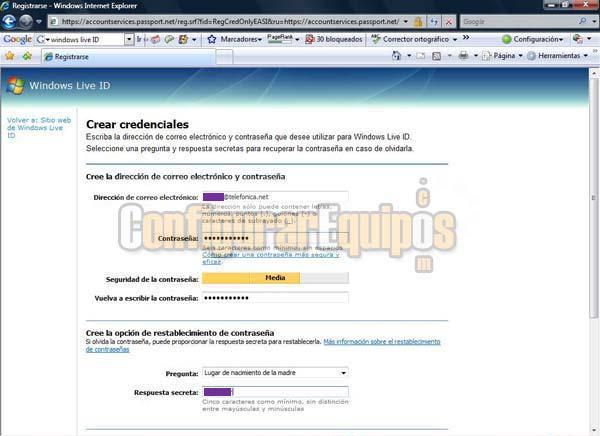

En esta otra página rellenamos los datos que se nos piden, que son: Dirección de correo que queremos certificar Contraseña, que NO es la que tengamos en esa cuenta, sino la que queremos utilizar en los servicios Windows Live con ella, y que, desde luego, aconsejo que no sea la misma, ni tan siquiera parecida. Crear la opción de recuperar contraseña Escribir los caracteres de la imagen, que es el sistema para impedir que programas robots den de alta certificados. Una vez rellenados estos datos pulsamos en Continuar. 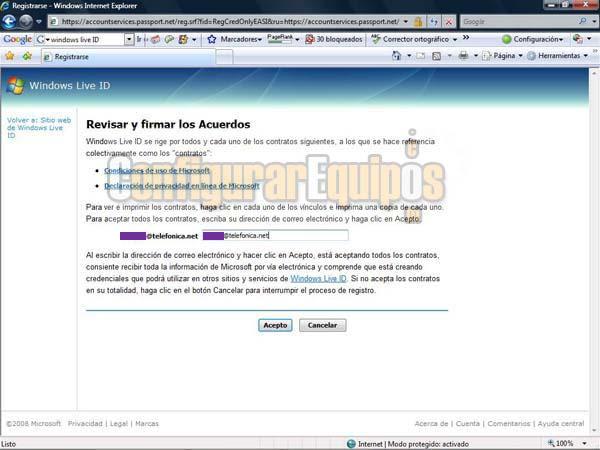
En la siguiente página se nos pide revisar y firmar los acuerdos. Aunque casi nadie lo hace, es muy conveniente que leamos las condiciones de dichos acuerdos. Para firmarlos, repetimos la dirección de correo electrónico y hacemos clic en Aceptar, con lo que pasamos a la siguiente página. 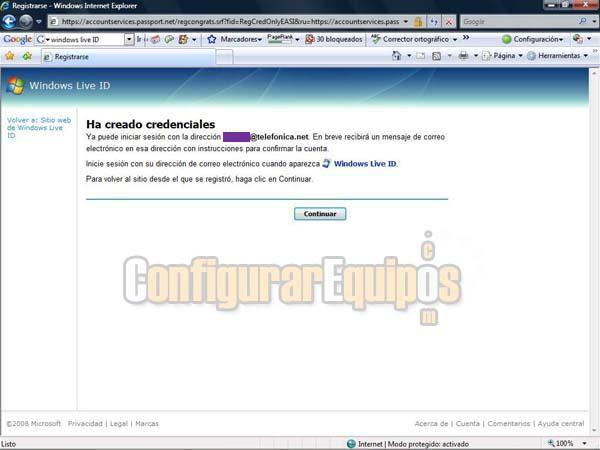
En esta otra página se nos informa de que se ha creado el certificado y de que se nos enviará un email con instrucciones para confirmar la cuenta. Hacemos clic en Continuar y ya hemos terminado. Vamos ahora a confirmar la cuenta. Para ello vamos a nuestro gestor de correo habitual y abrimos en email que hemos recibido del Servicio de soporte al cliente de Microsoft 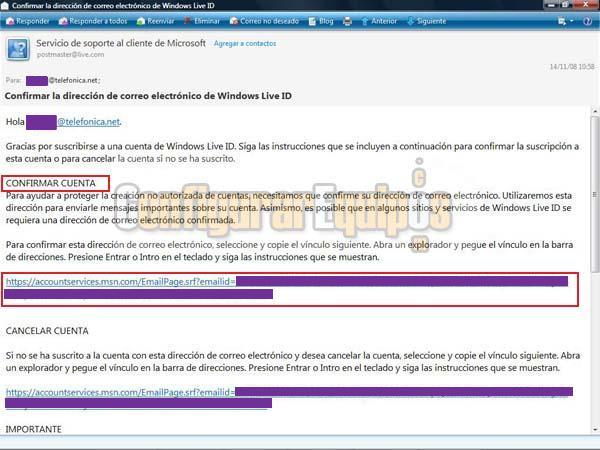
En dicho correo (que es interesante guardar, ya que contiene varios enlaces de interés) pulsamos en el link que tenemos debajo de CONFIRMAR CUENTA (enmarcado en rojo en la imagen), con lo que se nos abre una página web. 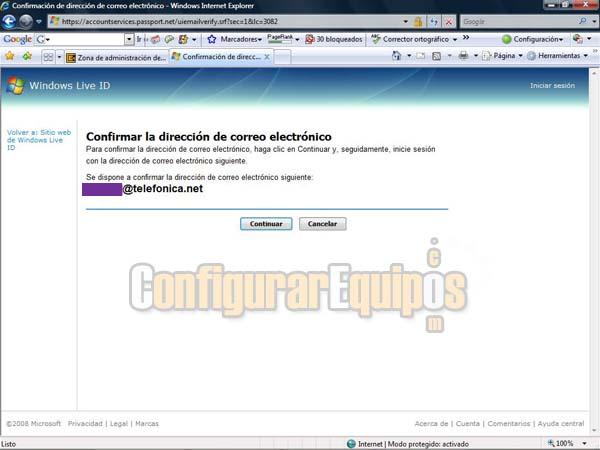
En dicha página encontramos la dirección de correo. Hacemos clic en Continuar y pasamos a la siguiente página. 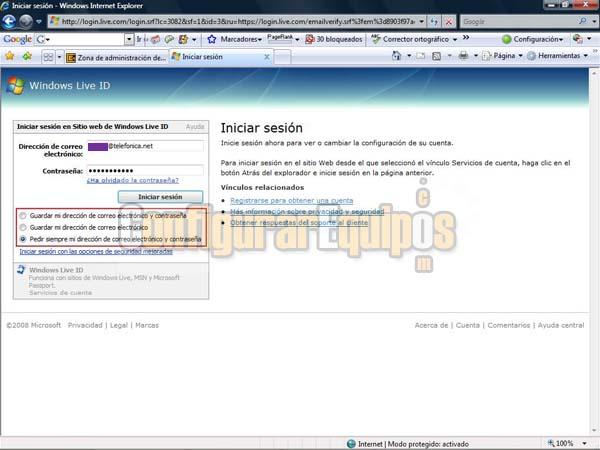
Rellenamos los datos para iniciar sesión (solo la contraseña) y elegimos las opciones de sesión. Por defecto está activada Guardar mi dirección de correo electrónico. Como siempre, por seguridad no es recomendable guardar la dirección y la contraseña. Pulsamos Iniciar sesión y pasamos a la siguiente página. 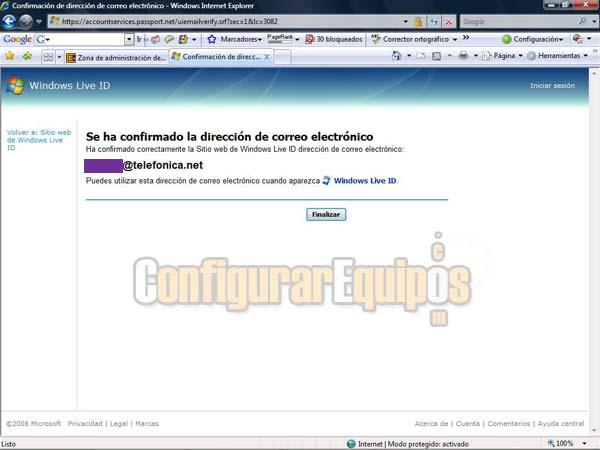
En esta se nos informa de que se ha confirmado la dirección de correo electrónico. Pulsamos en Finalizar y ya hemos terminado (ahora sí) de realizar todo el proceso. 
En la imagen superior vemos como hemos iniciado sesión el Live Messenger con la cuenta de xxxxx@telefonica.net. |
| Tags: Seguridad, Correo electronico |
|
|
|